Práca s on-line platbami
Pokiaľ chcete od zákazníkov prijímať platby počas procesu vytvárania rezervácie, môžete využiť náš integrovaný on-line platobný systém. V predvolenom nastavení sa ako spracovateľ platieb použije PayPal, ale môžete použiť aj niektorého z nasledujúcich spracovateľov: Stripe alebo PayU.
Na použitie PayPalu si stačí zdarma zaregistrovať PayPal účet. Vaši klienti PayPal účet nepotrebujú, môžu platiť jednoducho platobnou kartou, podobne ako keď platia u obchodníka. Ak namiesto PayPalu chcete použiť iného spracovateľa platieb, postupujte podľa návodu na stránke Nastavenia spracovateľa platieb.
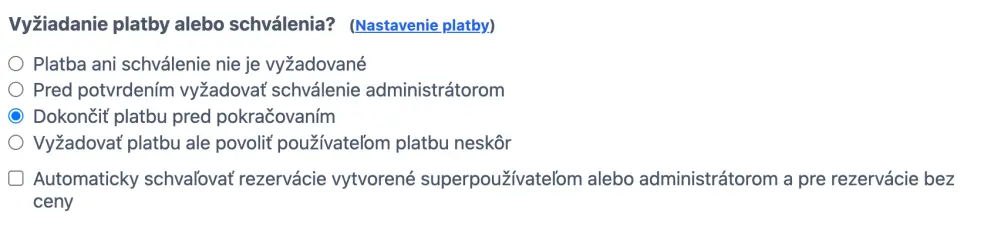
- Na karte Spracovať v sekcii Vyžiadanie platby alebo schválenia? vyberte a kliknite na dolu na obrazovke. Dostanete se späť na kartu Prehľad v konfigurácii rozvrhu.
- Vyberte opäť kartu Spracovať a kliknite na odkaz Nastavenia platby napravo vedľa názvu sekcie Vyžiadanie platby alebo schválenia?.
- V sekcii „Všeobecné nastavenia“ vyberte tretí mód rozhrania: a kliknite na tlačidlo . Vrátite se späť na Ovládací panel.
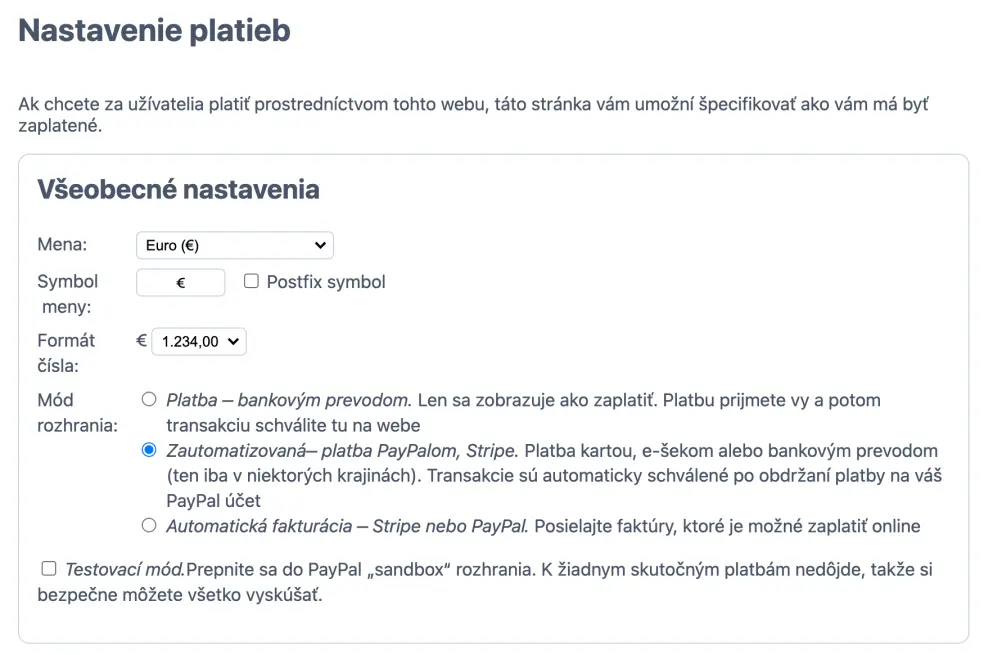
Zvyšok nastavenia je potrebné vykonať na webe PayPalu. Postupujte prosím podľa návodu Nastavenie PayPal účtu.
Akonáhle si klient vytvorí rezerváciu, je táto rezervácia okamžite pridaná do rozvrhu, aby miesto nezabral niekto iný. Kým však nie je dokončená platba, je rezervácia označená ako „čakajúca“. Akonáhle PayPal platbu potvrdí, je potvrdená aj rezervácia a v závislosti od nastavenia sa tiež odošlú potvrdenia vám a klientovi. Ak platba z nejakého dôvodu zlyhá, je čakajúca rezervácia po 15 minútach z rozvrhu odstránená. Ak platba príde po tejto dobe, rezervácia sa opäť zaradí medzi ostatné. Ak miesto zatiaľ niekto obsadí, príde administrátorovi upozornenie.
Otestovanie on-line platieb
Otestovať nastavenie on-line platieb je možné dvoma jednoduchými spôsobmi. Prvá možnosť je vytvoriť rezerváciu a následne ju opäť vziať späť. Bude vás to stáť nejaké drobné, PayPal totiž účtuje poplatok za refundáciu (obvykle cca 0,30 USD). Platobný proces môžete tiež otestovať tlačidlom pre testovanie platieb. To simuluje platobný proces bez použitia poskytovateľa platby tretej strany. Objaví sa, ak sa prepnete do Testovacieho módu. To môžete vykonať v dolnej časti stránky Nastavenie platieb. V sekcii Nastavenia PayPalu označte Na obrazovke s platbou sa teraz bude zobrazovať modré testovacie tlačidlo.
Otestovanie systému v ostrej prevádzke
Pre otestovanie nastavenia on-line platieb v ostrej prevádzke sa prihláste ako používateľ a vytvorte si rezerváciu vyžadujúcu platbu. Ak pri rezervácii nevidíte stránku s platbou, môže to mať niektorú z nasledujúcich príčin:
- Nastavená cena je nižšia ako 1,00 USD (minimálna povolená cena pre automatické platby)
- Ste prihlásený ako superpoužívateľ alebo administrátor a máte vybranú možnosť na karte Nastavenie > Spracovať
- Máte povolený kreditový systém a prihlásený používateľ má nejaký kredit k dispozícii. Administrátor má dokonca vždy neobmedzený kredit
Kliknutím na tlačidlo sa dostanete na web PayPalu, kde budete môcť vykonať platbu. Pretože vám PayPal nedovolí odoslanie peňazí sebe, budete pre vykonanie platby musieť použiť inú platobnú kartu než tú, ktorá je prepojená s vaším PayPal účtom – alebo iný PayPal účet, ktorý nie je prepojený s vaším rozvrhom SuperSaaS. Po dokončení platby budete presmerovaný späť do rozvrhu. Akonáhle PayPal systému SuperSaaS oznámi, že je platba prijatá, stav rezervácie bude aktualizovaný a odošlú sa potvrdzovacie e-maily.
Pre vrátenie platby sa musíte prihlásiť do účtu PayPal. Na karte Overview („prehľad“) v sekcii My recent activity („moja posledná aktivita“) nájdite testovaciu platbu, ktorú ste práve vykonali, a kliknite na tlačidlo („refundovať“) v stĺpci Order status/Actions („stav platby/akcie“). Otvorí sa nová stránka, kde môžete potvrdiť refundáciu (Na stránke pre potvrdenie refundácie tiež nájdete poplatok účtovaný za refundáciu).
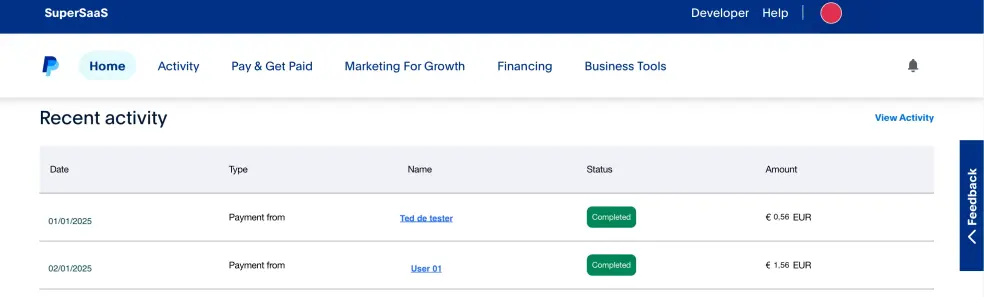
Po niekoľkých minútach po vykonaní refundácie cez PayPal by sa mala rezervácia z rozvrhu odstrániť. Na stránke Dohľad sa môžete pozrieť, čo sa s rezerváciou stalo. Po kliknutí na odkaz Ukázať kôš sa zobrazia zmazané položky. V kapacitnom rozvrhu sa budete musieť najskôr pomocou ikony „priblížiť“ na slot a až potom uvidíte odkaz na kôš. Pomocou indikátorov platby uvidíte, či bola rezervácia zmazaná z dôvodu refundácie – alebo z iného dôvodu. Upozorňujeme, že ak vy alebo používatelia zrušíte rezerváciu v SuperSaaS, refundácia nebude vykonaná automaticky. Ak však vykonáte refundáciu cez PayPal, potom sa na webe SuperSaaS príslušná rezervácia automaticky zruší.